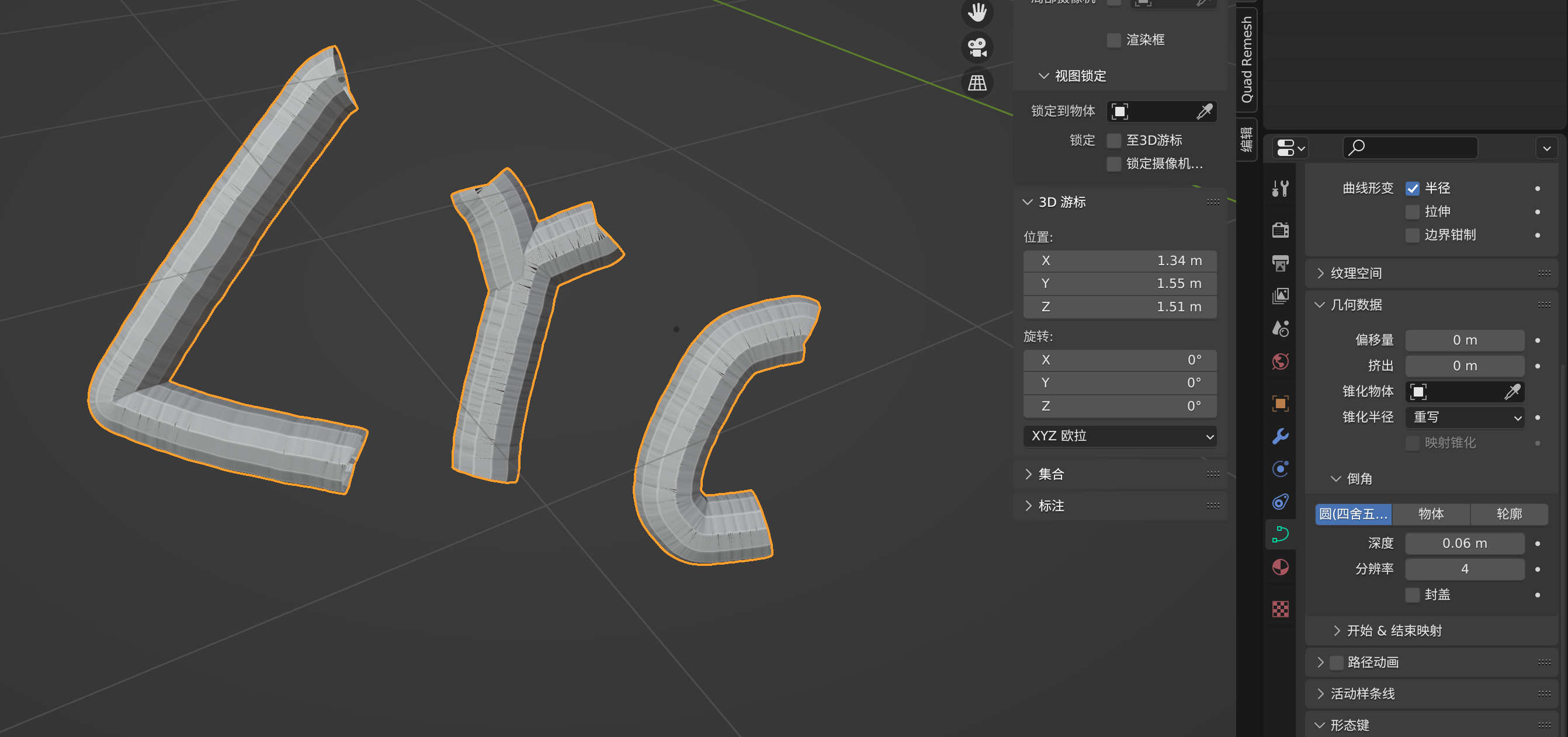新建一条贝塞尔曲线——-鼠标在界面右下角点一下物体属性——-往下翻选择倒角—-圆(四舍五入) 深度是可以改变粗细 分辨率是越大曲线越圆,分辨率越小曲线会有棱有点像面条 封盖就是关闭孔洞。
贝塞尔曲线在编辑模式下 :
shift Z能看到贝塞尔曲线的顶点 可以删除段数 就会变的很自然减少重叠 x可以删除段数但是会保留顶点可以继续用f重新填充。
细分,在两个顶点中间使用细分可以添加一个或者多个顶点 shift+d可以复制顶点建立新的贝塞尔曲线
v键可以设置控制柄类型 自动 矢量 自由
e键可以挤出顶点
按ctrl+R MB键 可以连续挤出贝塞尔曲线 点到哪那就有
alt +s键 缩放
以上操作在编辑模式里面
几何数据–锥化物体:效果是可以变成一头大一头小,首先要把贝塞尔曲线的倒角深度增加一点,要有一个管型的样子。退出编辑模式 新建另一条贝塞尔曲线B 回到贝塞尔曲线A的编辑模式中,在几何数据–锥化物体,选择贝塞尔曲线B,现在不会有变化,有点难以解释放个图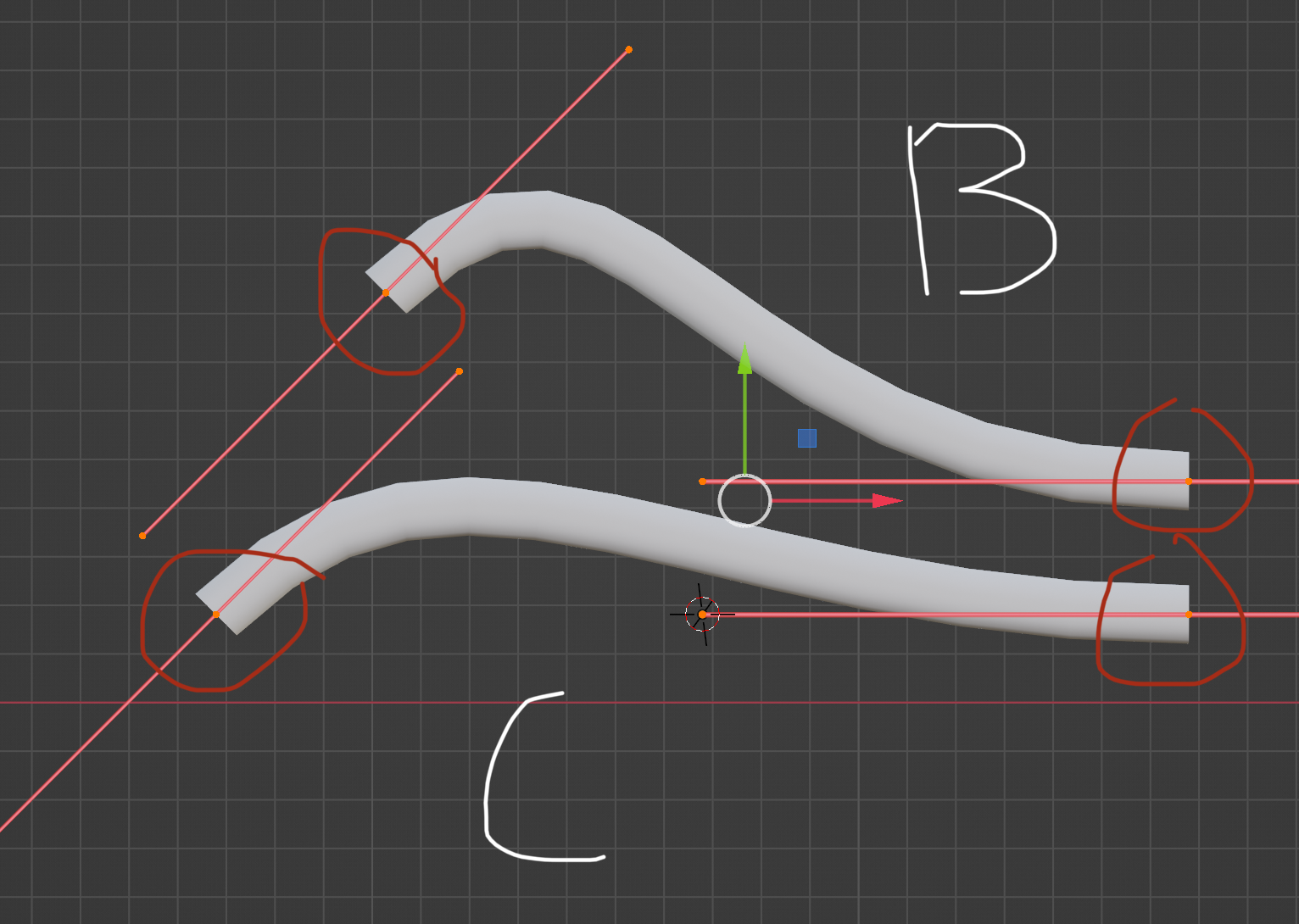
这里多加了一个贝塞尔曲线C作为解释,新建的贝塞尔曲线的路径就是C这样,贝塞尔曲线B就是我改过之后的样子(忽略掉加粗 这里的加粗只是为了更直观)回到上面说的现在不会有变化,为什么没有变化是因为它的两个顶点现在高度相同,B关联到锥化物体里面,左边顶点代表着开始高度 右边代表着结束高度,但是当我把B的样子摆弄成左边高右边低了,就出现了下面这个样子。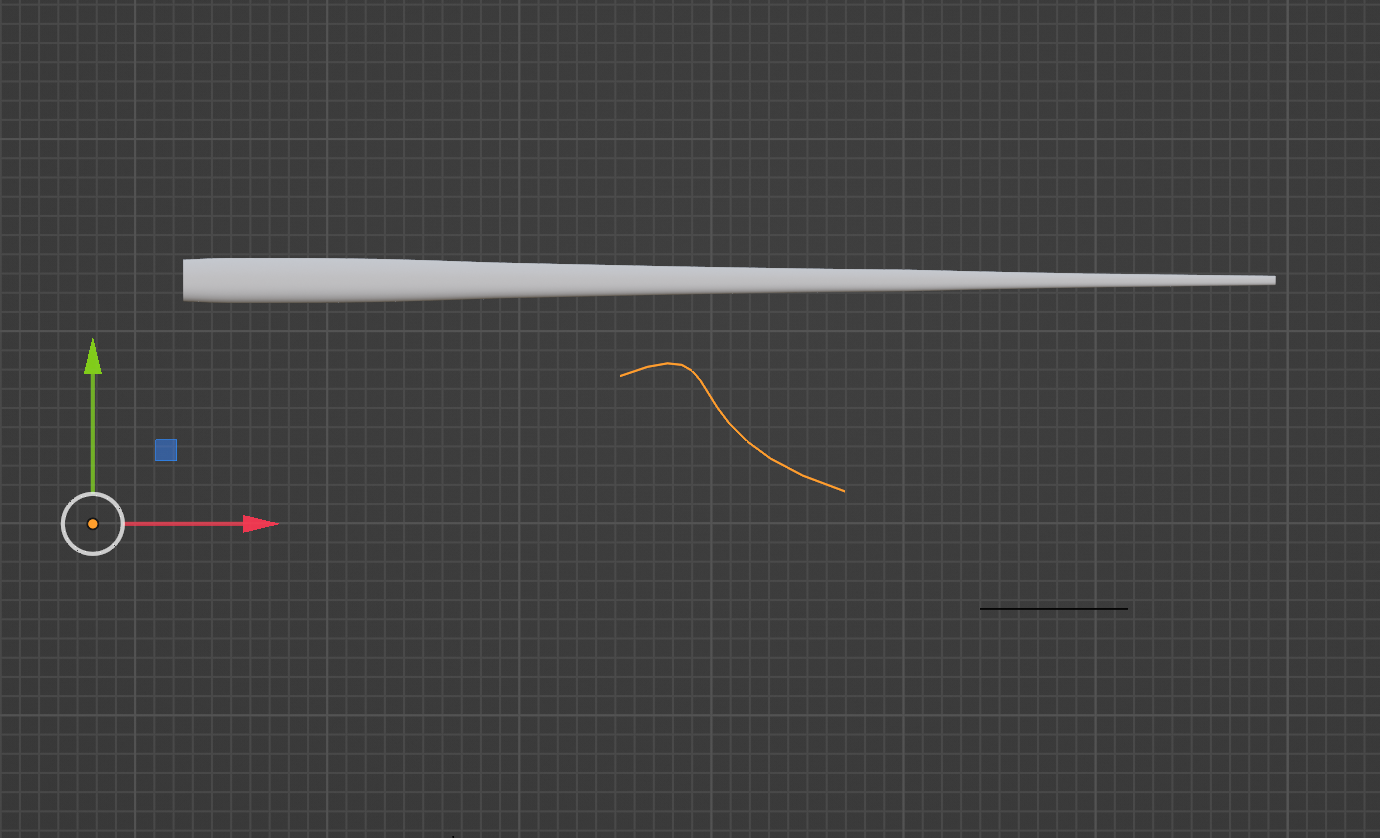
可以用来做高脚杯、棒球、snake?
倒角—物体:退出编辑模式 新建一个贝塞尔圆 回到贝塞尔曲线的编辑模式在物体属性找到倒角–物体–关联上贝塞尔圆,现在控制改变圆的顶点 形状 所有的属性,都会直接影响贝塞尔曲线 圆什么样曲线就什么样(也可以细分)图片是我配合了锥化的效果,也就是说锥化和倒角是可以叠加用的。
蜡笔绘制3d
可以转换成 路径/贝塞尔曲线/形状
shift+a 新建蜡笔选空白——左上角物体模式改为绘制模式快捷键ctrl+tab。
笔画放置改为笔画 全部点 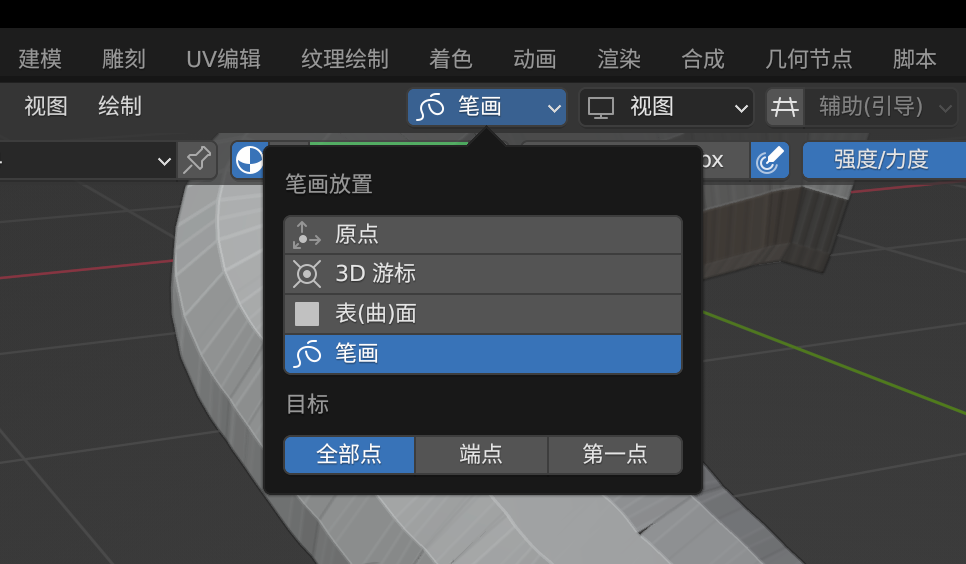
准备工作完成。画出想要的形状,切换到物体模式快捷键ctrl+tab。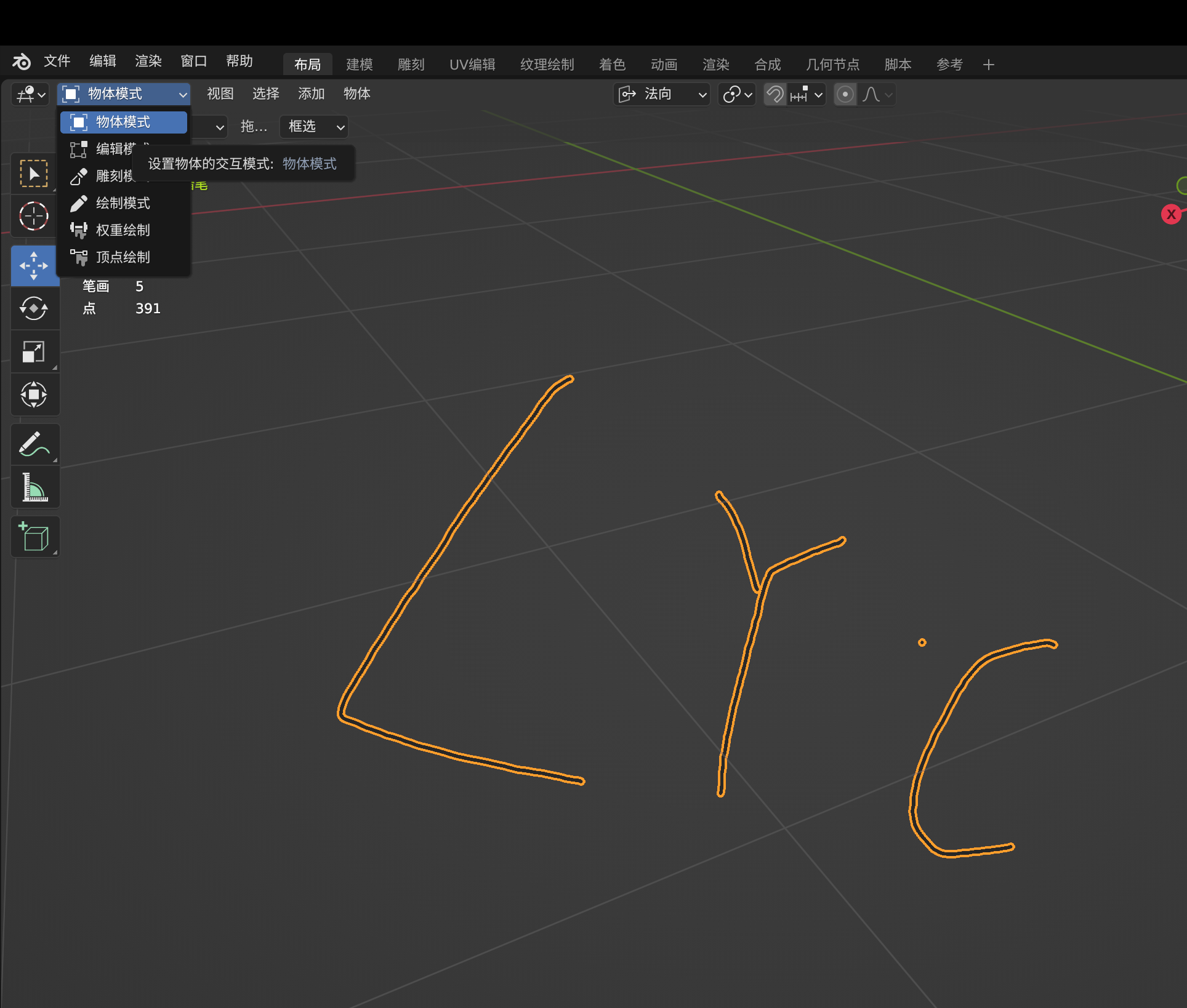
右键转换 贝塞尔曲线 就可以添加倒角深度还有分辨率设置 椎化物体吧啦吧啦